استفاده از حالت بازی (Game mode) تلویزیون هوشمند سامسونگ

هنگام استفاده از حالت بازی (Game Mode) تلویزیون هوشمند سامسونگ و به لطف کیفیت تصویر بالا و تاخیر پایین این حالت، تجربه بهتری در زمان بازی کردن برای شما فراهم خواهد کرد. حالت بازی (Game Mode) تجربهای فراگیر را در اختیار شما قرار خواهد داد که حتی بر روی یک صفحه بزرگ، خبری از تاری حرکتی یا لگ زدن تصویر نخواهد بود.
وقتی کنسولهای بازی به تلویزیون سامسونگتان وصل هستند، حالت بازی باید بهطور خودکار فعال شود. تلویزیونتان کنسولهای بازی ایکسباکس سری X یا S، ایکسباکس وان X یا S، پلیاستیشن ۵ یا پلیاستیشن ۴ را تشخیص خواهد داد و سپس بهطور خودکار و بدون نیاز به انجام کاری از سوی کاربر، حالت بازی ( Game Mode) را فعال خواهد کرد. اکنون میتوانید از بازیها در حالت Game Mode لذت ببرید!

کنسول بازیتان را به تلویزیون وصل کنید
۱. کنسول بازیتان را با استفاده از کابل HDMI به تلویزیون وصل کنید. برای استفاده از رزولوشن 4K با نرخ تازهسازی ۱۲۰ هرتزی (4K@120Hz)، باید کنسول را به پورت HDMI تعبیهشده برای این رزولوشن (کنار این پورت علامت دسته بازی حک شده است) وصل کنید تا بهترین عملکرد را داشته باشید.
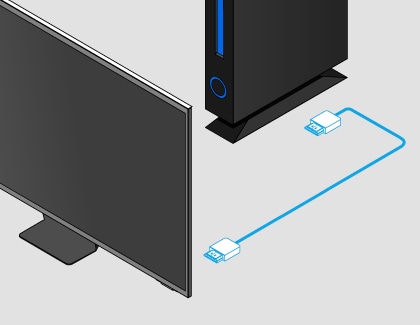
نکته: بسته به مدل دستگاه، تلویزیون سامسونگ 4K شما ممکن است بیش از یک پورت HDMI مخصوص بازی (مشخصشده با علامت دسته بازی) داشته باشد (4K@120 Hz). برای داشتن بهترین تجربه گیمینگ، حتماً از کابل HDMI 2.1 استفاده کنید.
۲. هم تلویزیون و هم کنسول بازیتان را روشن کنید. دستگاهِ وصلشده شناخته میشود، و حالت بازی بهطور خودکار فعال خواهد شد.
نکته: حالت بازی ممکن است بر روی برخی کنسولهای بازی مشخص بهطور خودکار فعال نشود.
کامپیوتر شخصیتان (PC) را به تلویزیون وصل کنید
۱. کامپیوتر شخصیتان را با استفاده از کابل HDMI به تلویزیون وصل کنید. برای استفاده از رزولوشن 4K با نرخ تازهسازی ۱۲۰ هرتزی (4K@120Hz)، باید کامپیوتر را به پورت HDMI تعبیهشده برای این رزولوشن (کنار این پورت علامت دسته بازی حک شده است) وصل کنید تا بهترین عملکرد را داشته باشید.
نکته: بسته به مدل دستگاه، تلویزیون سامسونگ 4K شما ممکن است بیش از یک پورت HDMI مخصوص بازی (مشخصشده با علامت دسته بازی) داشته باشد (4K@120 Hz). رزولوشن 4K با نرخ تازهسازی ۱۴۴ هرتزی (4K@144Hz) فقط در برخی مدلهای مشخص در دسترس است.
۲. هنگام اتصال کامپیوتر به تلویزیون، حالت بازی بهطور خودکار فعال نخواهد شد. باید حالت بازی را با استفاده از منوی تنظیمات سریع (Quick Settings) فعال کنید.
۳. برای این منظور، دکمه تنظیمات/۱۲۳/رنگی ریموت کنترل را فشار دهید.
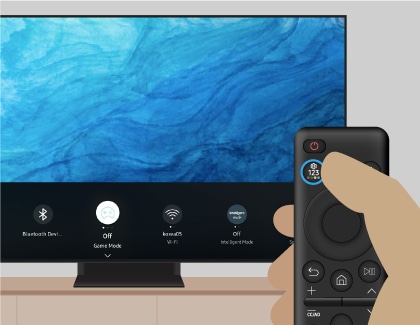
۴. از قسمت تنظیمات سریع، به گزینه حالت بازی (Game Mode) بروید و آن را انتخاب کنید.
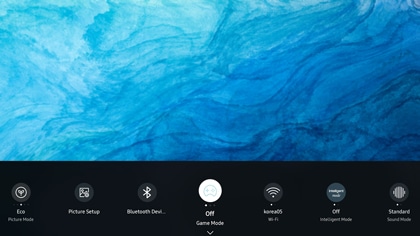
۵. گزینه روشن (ON) را انتخاب کنید.
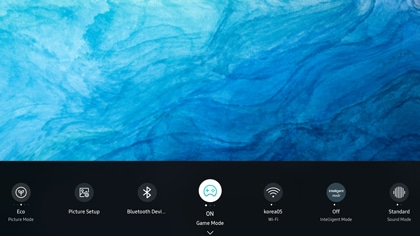
تلویزیون هوشمند سامسونگتان در حالت پیشفرض هم کیفیت تصویر فوقالعادهای دارد، اما قابلیت Input Signal Plus کیفیت تصویر را از این هم بهتر میکند. این قابلیت، دامنه سیگنال ورودی برای اتصالات HDMI را گسترش میدهد. در نتیجه، تصاویر شفافتر به نظر میآیند، بهنحویکه احساس میکنید واقعاً داخل بازی هستید.
۱. دکمه تنظیمات/۱۲۳/رنگی ریموت کنترل را فشار دهید.
۲. از قسمت تنظیمات سریع، به گزینه همه تنظیمات (All Settings) بروید و آن را انتخاب کنید.
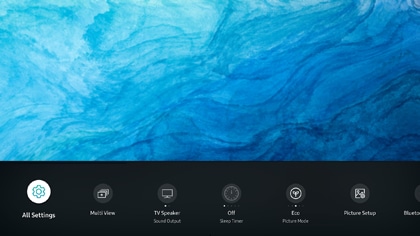
گزینه اتصال (Connection) و سپس مدیریت دستگاه خارجی (External Device Manager) را بزنید.
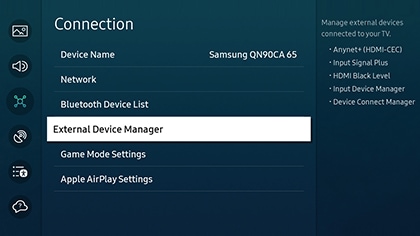
۴. گزینه Input Signal Plus را انتخاب کنید.
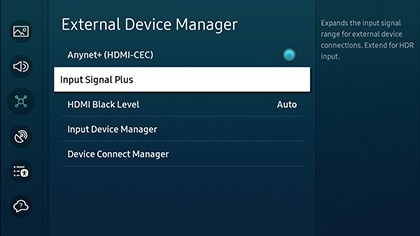
۵. پورت HDMI که کنسول بازیتان از طریق آن به تلویزیون وصل شده است را انتخاب کنید.
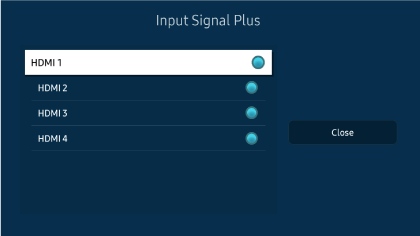
نکته: اگر گزینه HDMI Input Signal Plus روشن باشد، میتوانید قابلیتهای HDMI 2.1 را روی دستگاه متصل به تلویزیون فعال کنید. حالت بازی بهطور خودکار قابلیت HDMI Input Signal Plus را روی کنسولهای بازی فعال میکند.
تلویزیونهای سامسونگ از قابلیتهای HDMI 2.1 زیر پشتیبانی میکنند:
- Fixed Rate Link (FRL): نوعی فناوری ارسال سیگنال که میتواند رزولوشنهای فشردهنشده بالاتری، از جمله 8K، را ارسال کند. این فناوری همچنین میتواند از پهنای باند فوقسریع ۴۸ گیگابیتی استفاده کند.
- Display Stream Compression (DSC): نوعی الگوریتم فشردهسازی بیاتلاف که میتواند به رزولوشنهای بالاتر و نرخ تازهسازی تصویر سریعتر، مثلاً رزولوشن 4k با فریمریت ۱۲۰ فریم بر ثانیه، دست یابد. این قابلیت همچنین امکان نمایش عمق رنگ بیشتر در رزولوشن 8k را فراهم میکند.
- Variable Refresh Rate (VRR): نرخ تازهسازی تصویر متغیر (VRR)، با حذف مشکل بریده شدن تصویر (Screen tearing)، امکان تجربه بازی بهشکلی روان و لذتبخش را فراهم میکند. برای تجربه گیمینگ با رزولوشن بالا، سه قابلیت FRL، VRR و DSC را با هم ترکیب کنید.
نکته:
- اگر تلویزیون هوشمند سامسونگتان مشکلی دارد، لطفاً وجود بروزرسانی نرمافزاری جدید برای دستگاه را بررسی کرده و در صورت وجود، دستگاه را بروزرسانی کنید. بروزرسانی تلویزیونتان ممکن است مشکل را رفع کند.
- اسکرینشاتها و منوهای دستگاه ممکن است بسته به مدل و نسخه نرمافزاری نصبشده متفاوت باشد.
از نظرات شما متشکریم
لطفاً به تمامی سؤالات پاسخ دهید.
